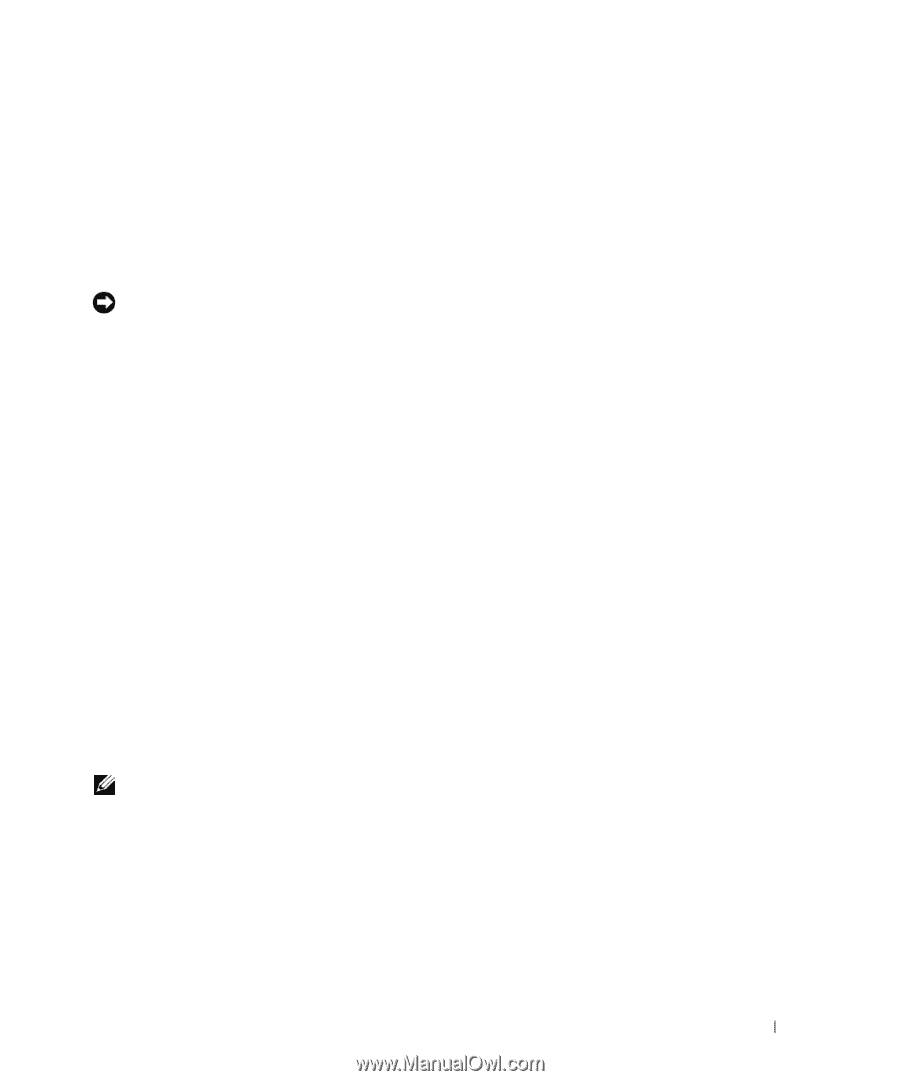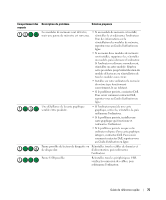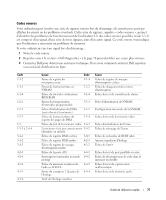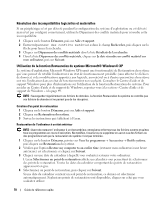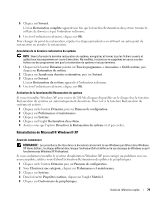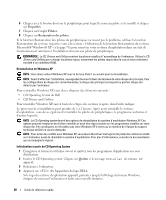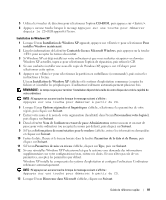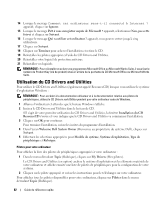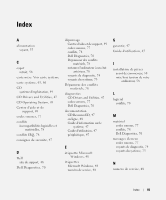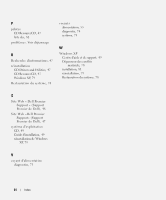Dell OptiPlex 210L Quick Reference Guide - Page 79
Réinstallation de Microsoft® Windows® XP, pointez sur
 |
View all Dell OptiPlex 210L manuals
Add to My Manuals
Save this manual to your list of manuals |
Page 79 highlights
5 Cliquez sur Suivant. L'écran Restauration complète apparaît une fois que la fonction Restauration du système termine la collecte de données et que l'ordinateur redémarre. 6 Une fois l'ordinateur redémarré, cliquez sur OK. Pour changer de point de restauration, répétez les étapes précédentes en utilisant un autre point de restauration ou annulez la restauration. Annulation de la dernière restauration du système AVIS : Avant d'annuler la dernière restauration du système, enregistrez et fermez tous les fichiers ouverts et quittez tous les programmes en cours d'exécution. Ne modifiez, n'ouvrez ou ne supprimez en aucun cas des fichiers ou des programmes tant que la restauration du système n'est pas terminée. 1 Cliquez sur le bouton Démarrer, pointez sur Tous les programmes→ Accessoires→ Outils système, puis cliquez sur Restauration du système. 2 Cliquez sur Annuler ma dernière restauration, puis sur Suivant. 3 Cliquez sur Suivant. L'écran Restauration du système apparaît et l'ordinateur redémarre. 4 Une fois l'ordinateur redémarré, cliquez sur OK. Activation de la fonctionnalité Restauration du système Si vous réinstallez Windows XP avec moins de 200 Mo d'espace disponible sur le disque dur, la fonction Restauration du système est automatiquement désactivée. Pour voir si la fonction Restauration du système est activée : 1 Cliquez sur le bouton Démarrer, puis sur Panneau de configuration. 2 Cliquez sur Performances et maintenance. 3 Cliquez sur Système. 4 Cliquez sur l'onglet Restauration du système. 5 Assurez-vous que l'option Désactiver la Restauration du système n'est pas cochée. Réinstallation de Microsoft® Windows® XP Avant de commencer REMARQUE : Les procédures décrites dans ce document concernent la vue Windows par défaut dans Windows XP Home Edition ; les étapes diffèrent donc lorsque l'ordinateur Dell est défini sur la vue classique de Windows ou qu'il fonctionne sous Windows XP Professional. Si vous souhaitez réinstaller le système d'exploitation Windows XP pour corriger un problème avec un nouveau pilote, utilisez tout d'abord la fonction Restauration des pilotes de périphériques. 1 Cliquez sur le bouton Démarrer puis sur Panneau de configuration. 2 Sous Choisissez une catégorie, cliquez sur Performances et maintenance. 3 Cliquez sur Système. 4 Dans la fenêtre Propriétés système, cliquez sur l'onglet Matériel. 5 Cliquez sur Gestionnaire de périphériques. Guide de référence rapide 79